Photoshop制作经典牛仔主题海报
![2014011552236085[1].jpg 2014011552236085[1].jpg](http://jy.sccnn.com/zb_users/upload/2014/1/2014011552783925.jpg)
| 来源:站酷
作者:猫铭 制作牛仔海报之前需要对牛仔文化有一定的了解。然后搜集一些相关的素材,再按照自己的思路去构图及处理细节。 最终效果 |
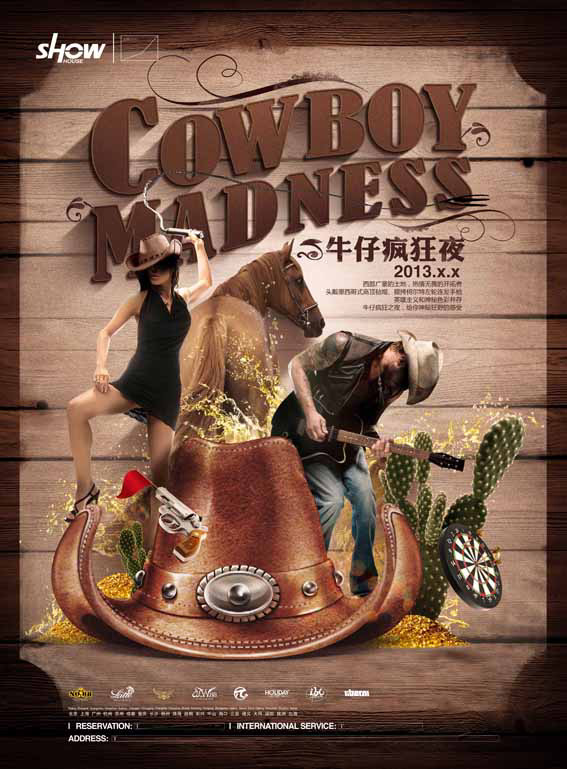 |
| 1、新建一个600 * 800像素的文件,背景填充黑色。打开木板素材拖进来,如下图。 |
 |
 |
| 2、复制木板素材,选择菜单:编辑 > 变换 > 垂直翻转,然后移上去对接好。 |
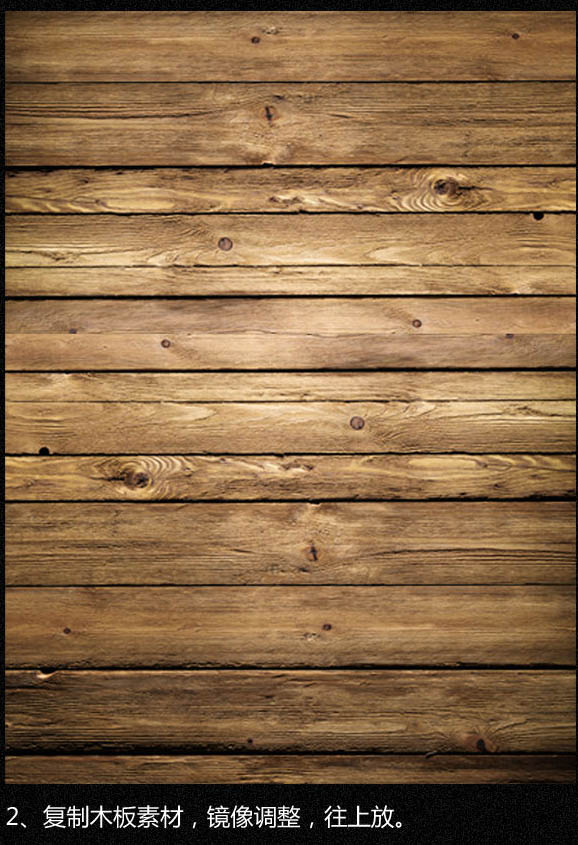 |
| 3、合并两个木板图层,涂抹衔接口,并简单调色。 |
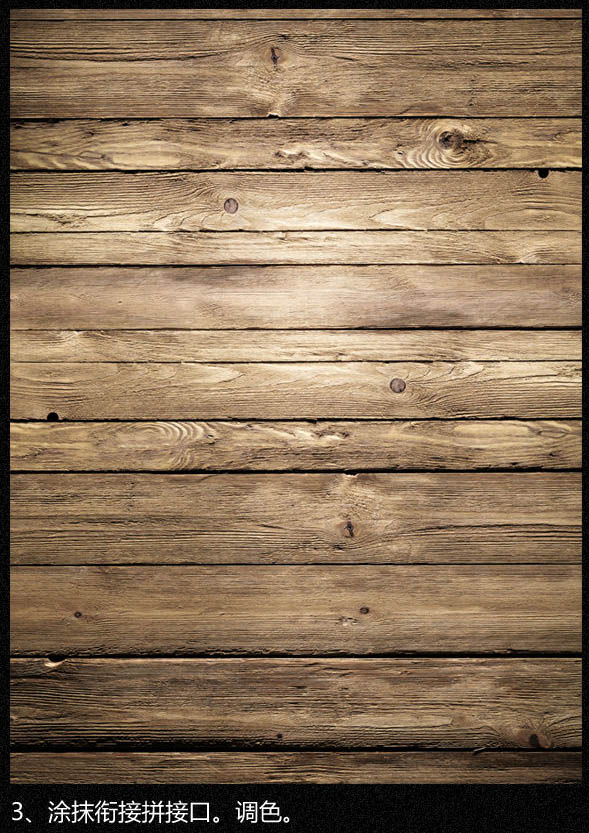 |
| 4、新建一个图层,填充暗红色,混合模式改为“正片叠底”,不透明度改为:50%,效果如下图。 |
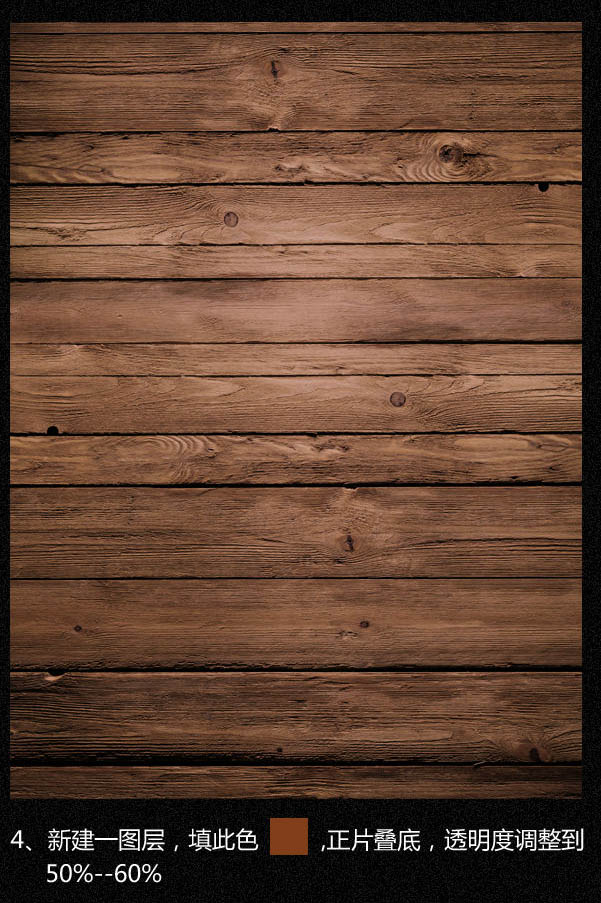 |
| 5、新建一个图层,给图片增加暗角。 |
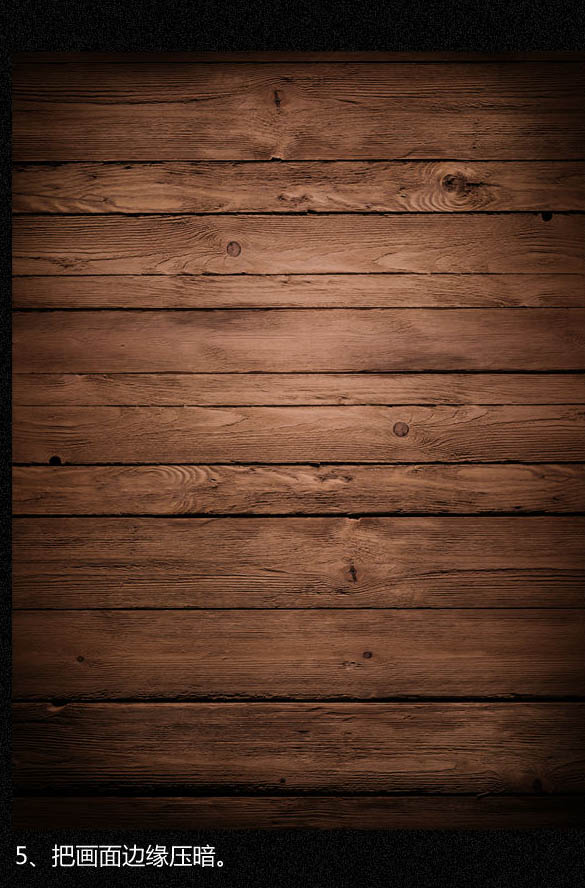 |
| 6、把底部的木板图层复制一层,移到图层的最上面,裁出下图所示的形状。 |
 |
| 7、在这一层调整明度及色彩平衡。 |
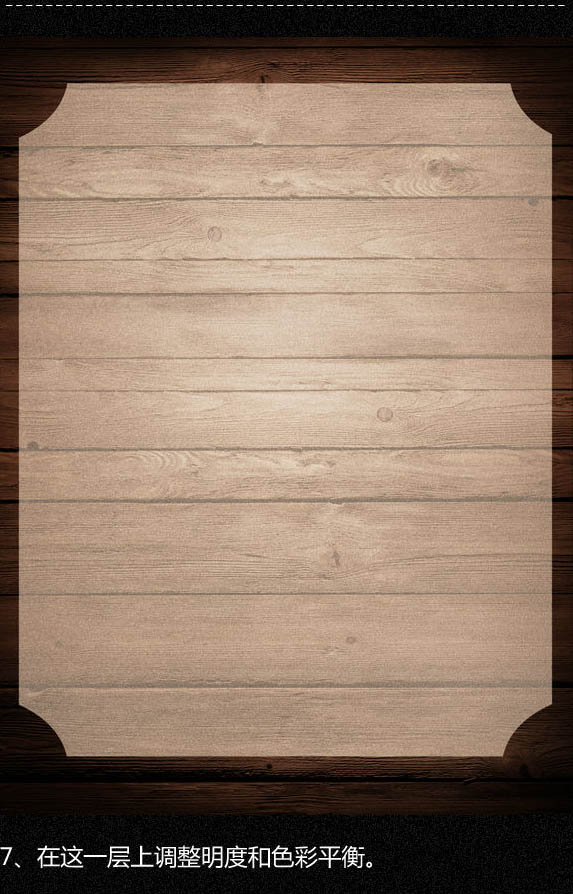 |
| 8、调色后,添加图层蒙版,用黑色画笔在边缘涂出一些纹理,增强立体感。 |
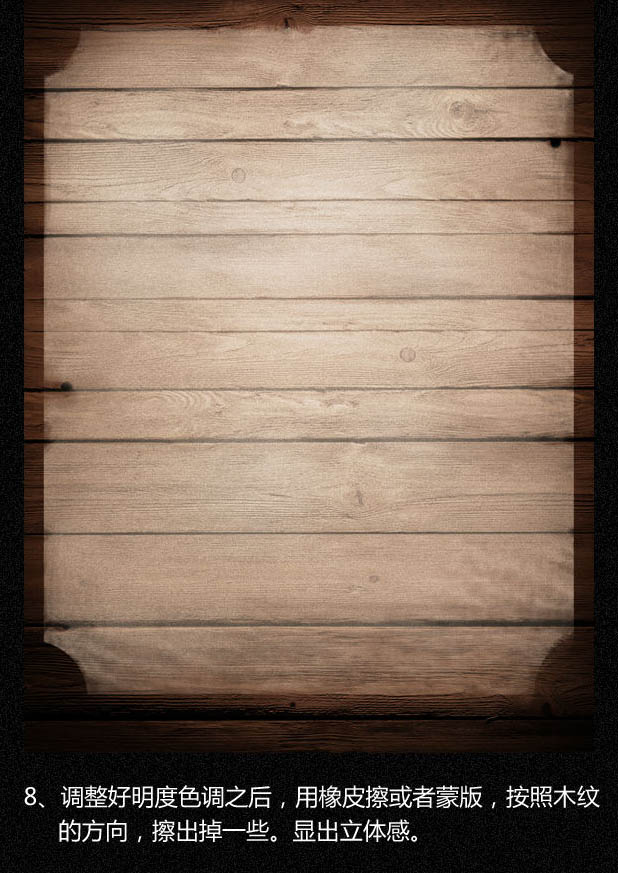 |
| 9、选择文字工具,打上想要的文字。 |
 |
| 10、用变形工具,把字体变形调整。 |
 |
| 11、对文字局部调色,添加杂色及增加阴影。 |
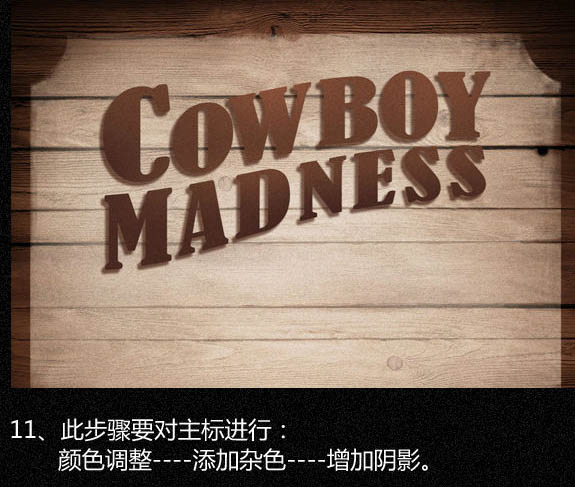 |
| 12、复制文字,载入选区。 |
 |
| 13、收缩选区,数值自定。 |
 |
| 14、删除选区部分的色块,只留下一个边框,把边框填充一个较深的颜色。 |
 |
| 15、复制一层文字边框,至顶层,换一个浅色。文字的立体感就出来了。 |
 |
| 16、制作字体阴影。复制新图层,用矩形选框,渐变填充如图颜色。 |
 |
| 17、图层混合模式改为“正片叠底”,变换工具摆好阴影的位置。阴影放置在字体下层。 |
 |
| 18、摆好之后,高斯模糊。 |
 |
| 19、复制阴影层,使其有加深的效果。 |
 |
| 20、同样的方法,制作其它字体阴影效果。还有一个方法,花一个矩形,再动感模糊。 |
 |
| 加入女士素材。 |
 <点小图查看大图> |
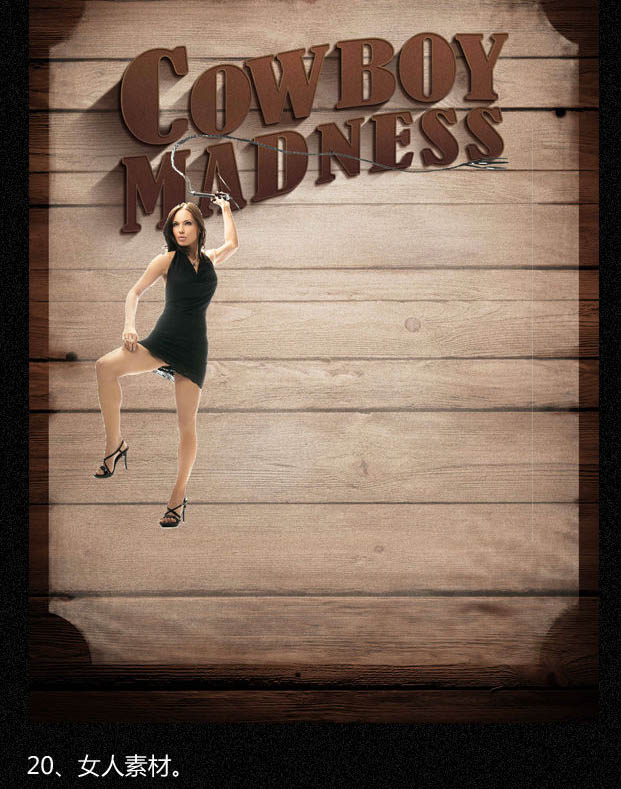 |
| 21、给她加深牛仔帽,并调色。 |
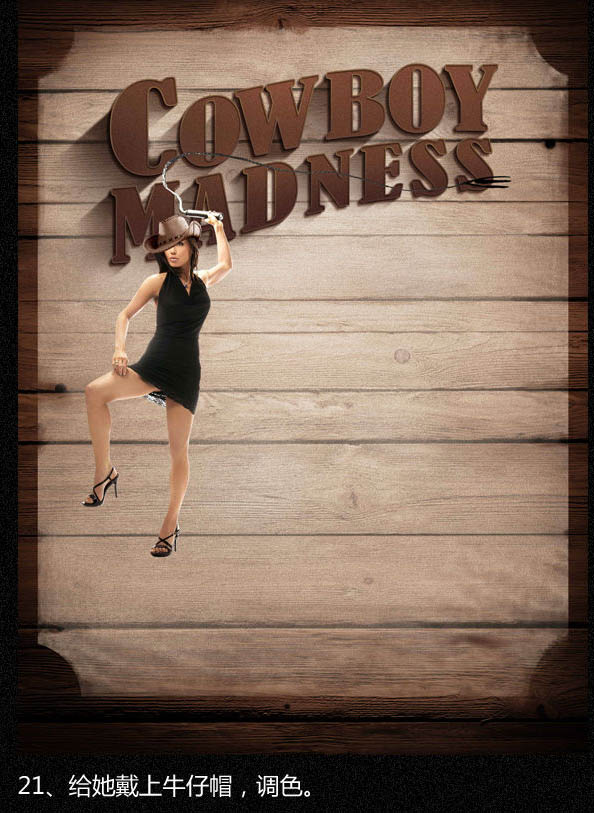 |
| 22、加入大的帽子素材,并加上投影。 |
 |
 |
| 23、女士局部需要增加阴影,加好后再放入男士素材。 |
 |
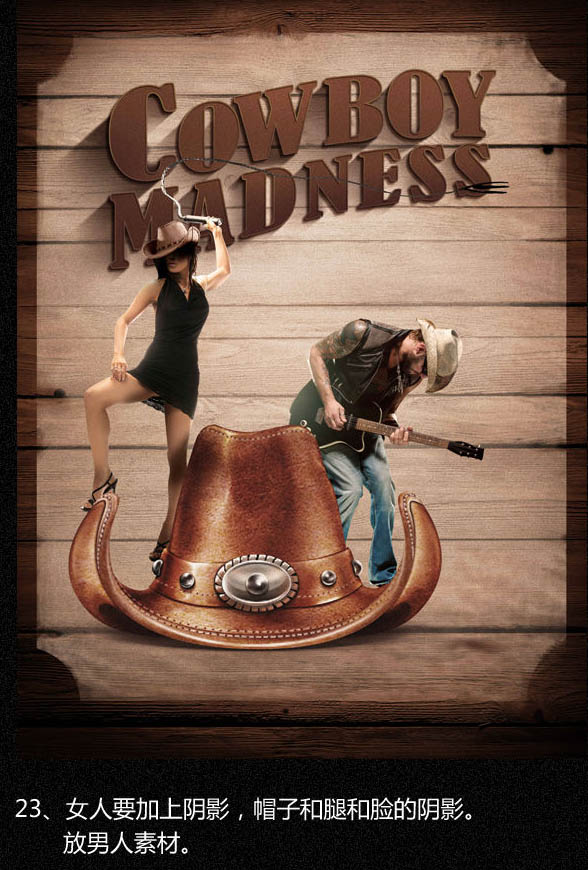 |
| 24、加入马匹素材。 |
 |
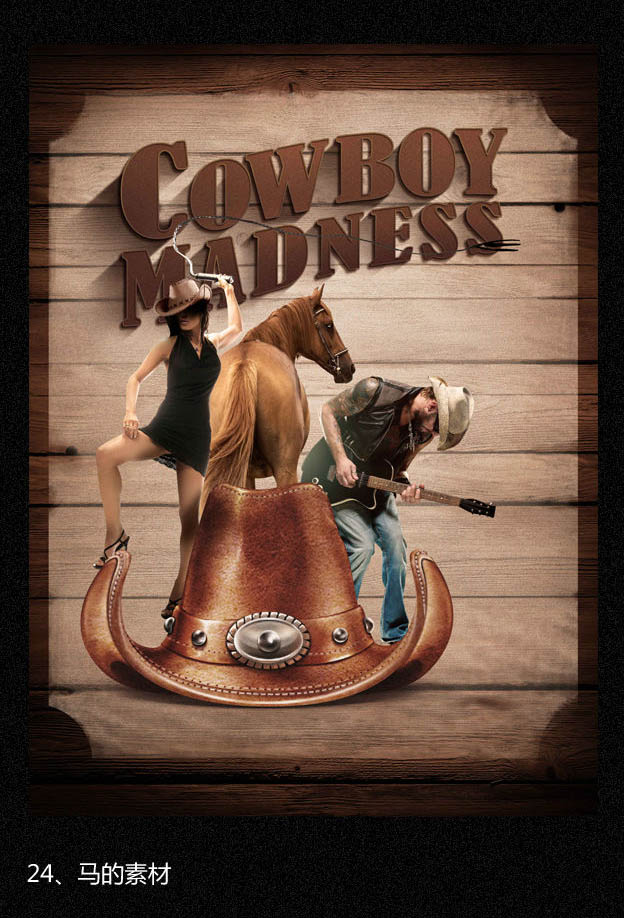 |
| 25、加入仙人掌素材,并调好颜色。 |
 |
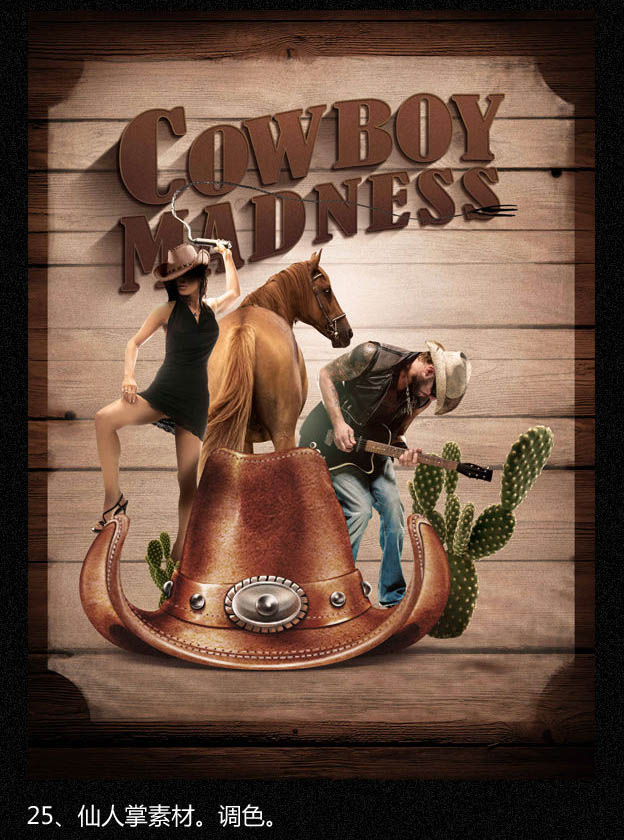 |
| 26、加入金子素材,并调色。 |
 |
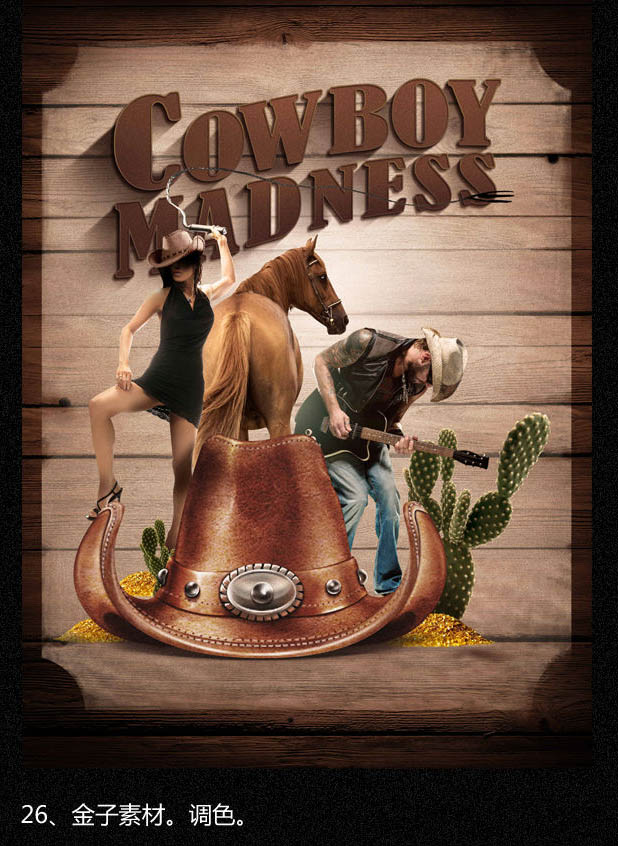 |
| 27、加入飞溅的啤酒素材。 |
 <点小图查看大图> |
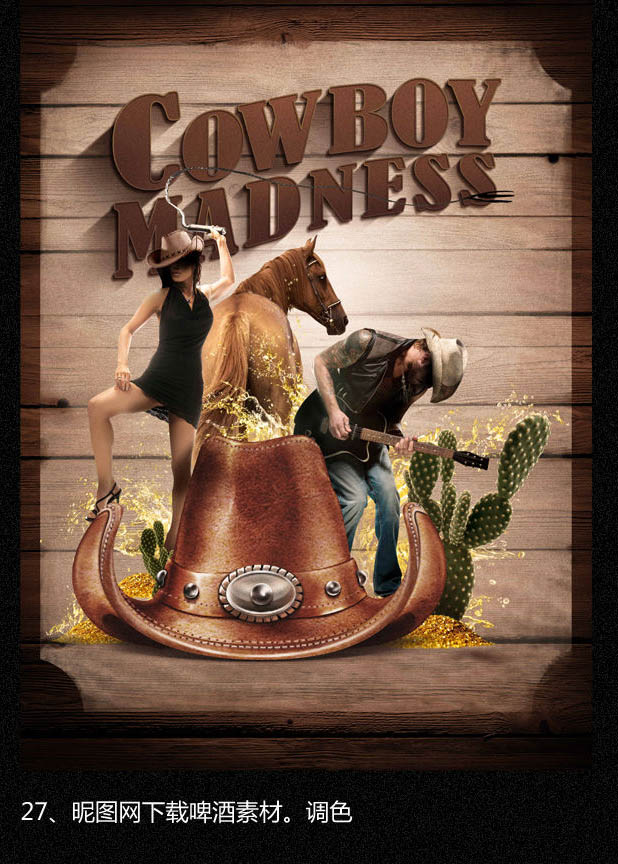 |
| 28、加入其它素材。 |
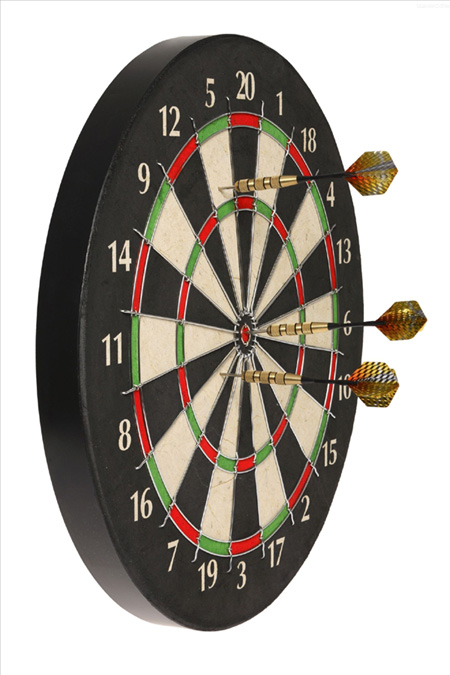 |
 |
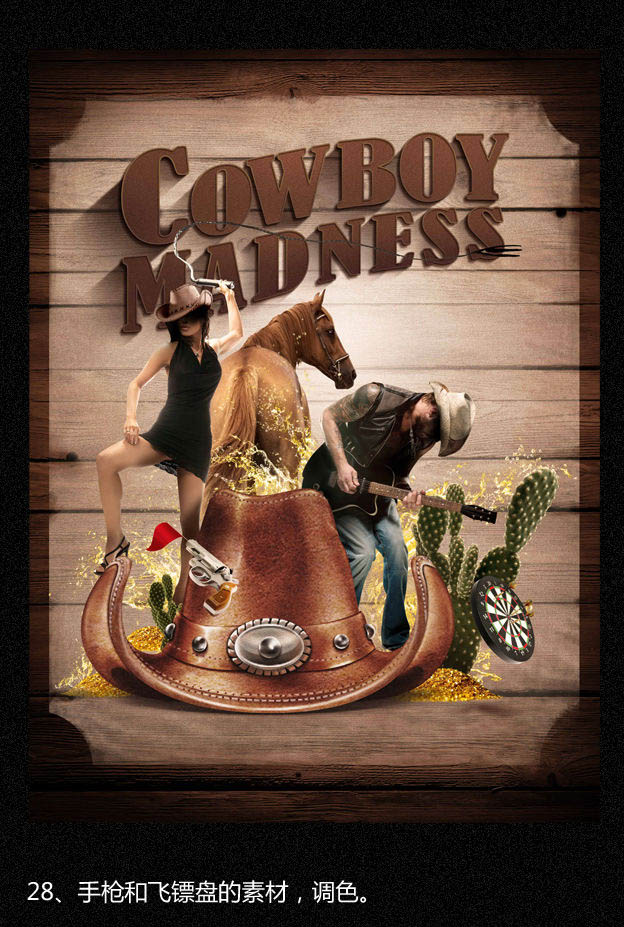 |
| 29、给人物和马加上阴影。再给文字添加花纹装饰。 |
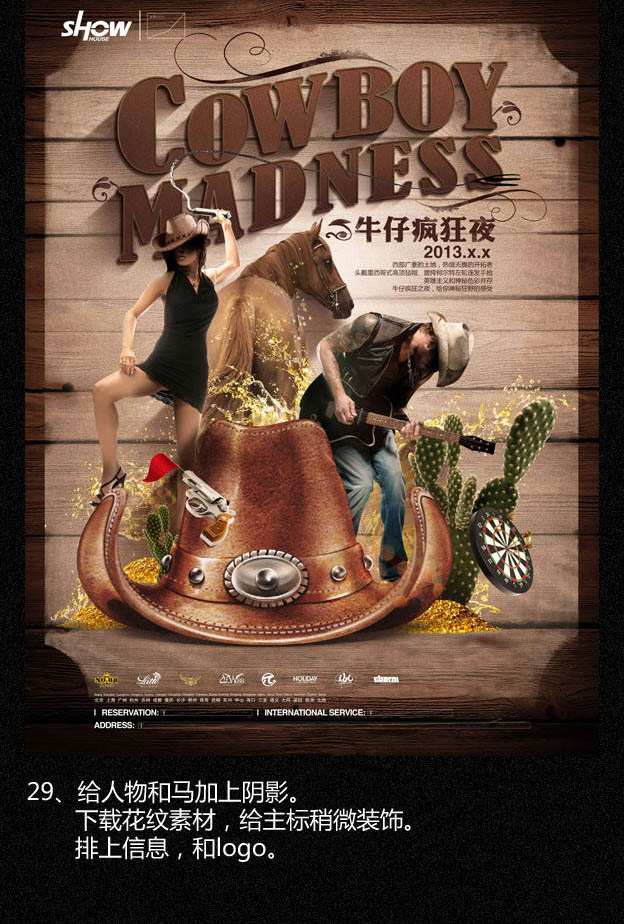 |
| 最终效果: |
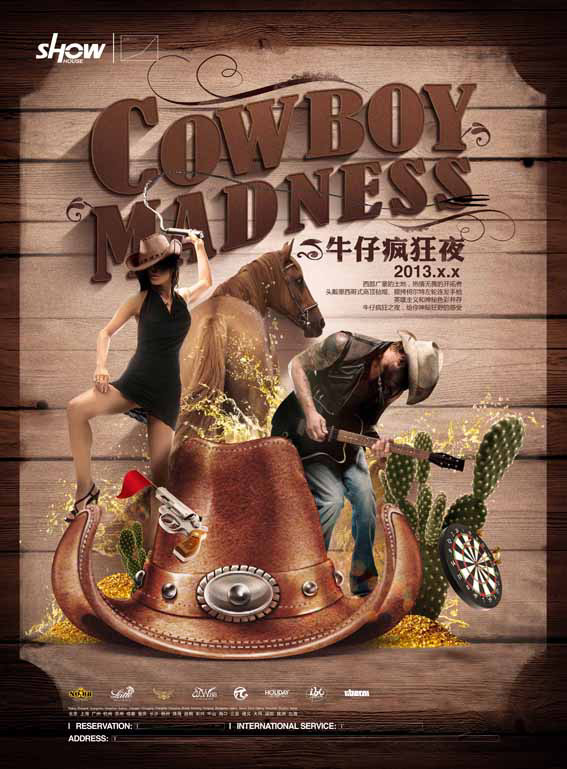 |







